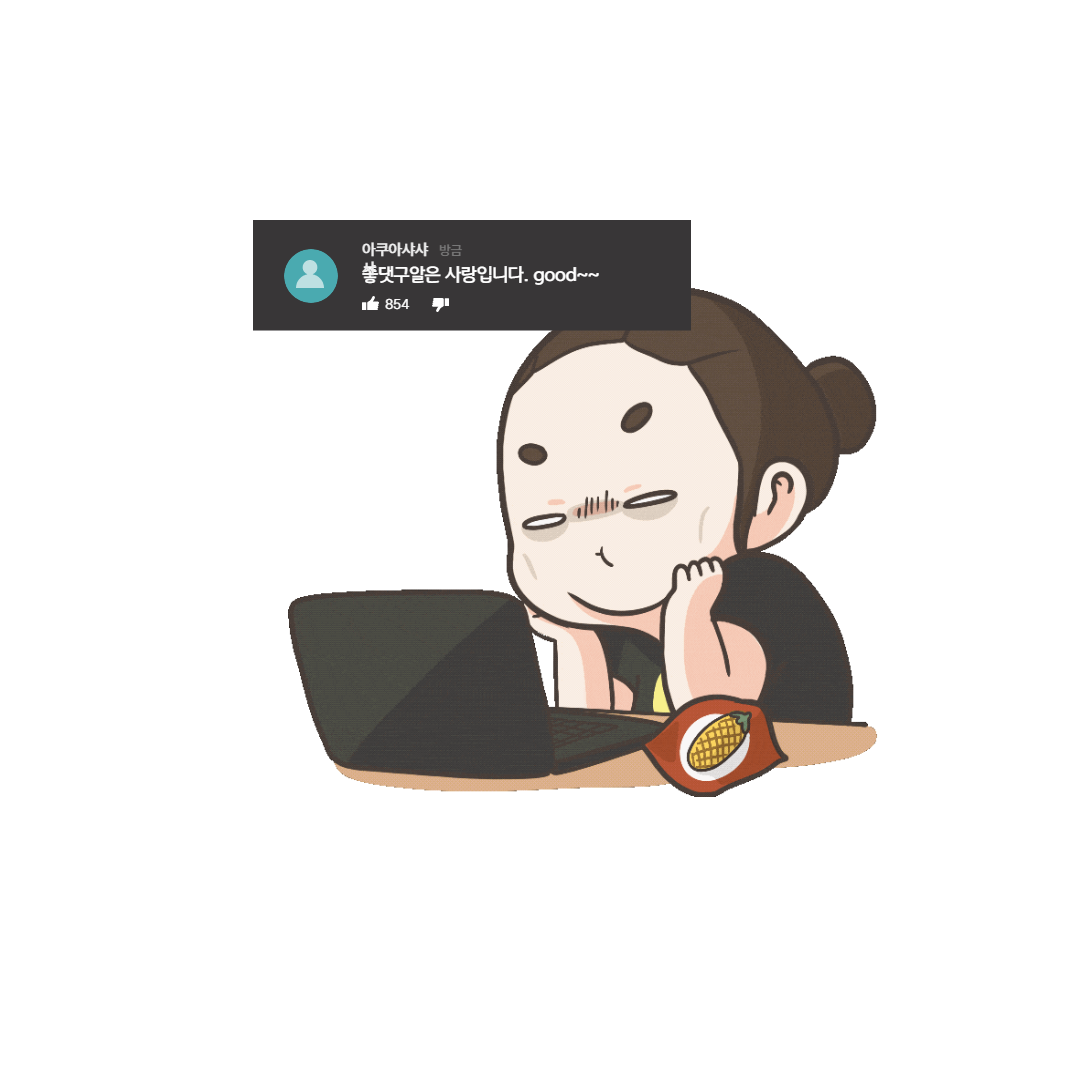티스토리 뷰
저는 예전에 카카오톡 지갑을 처음 사용하면서 비밀번호 변경과 인증서 삭제에 대해 알게 되었습니다. 그때의 저는 카카오톡 지갑의 보안을 강화하고자 비밀번호를 변경하려 했지만, 어떻게 해야 할지 몰랐습니다.
그래서 저는 카카오톡 지갑의 비밀번호 변경 방법에 대해 알아보게 되었습니다. 카카오톡을 실행한 후, 더보기 탭에서 카카오톡 지갑으로 이동하고, 설정에서 인증서 관리로 들어가서 My 비밀번호 관리에서 비밀번호 변경을 선택하였습니다. 그리고 기존 비밀번호를 입력한 후, 새로운 비밀번호를 설정하였습니다.

또한, 저는 카카오톡 지갑에서 인증서를 삭제하는 방법도 알게 되었습니다. 카카오톡을 실행한 후, 더보기 버튼을 클릭하여 지갑 메뉴로 이동하였습니다. 그리고 지갑 화면에서 상단의 설정 버튼을 클릭하여 인증서 관리를 선택하였습니다. 그리고 삭제하려는 인증서를 선택하고, 삭제 버튼을 클릭하였습니다.
이제 저는 이 경험을 바탕으로 카카오톡 지갑의 비밀번호 변경 및 인증서 삭제 방법에 대해 이야기하려고 합니다. 이 글을 통해 저의 경험과 배운 점을 공유하면서, 여러분들이 이 기능을 어떻게 사용하는지에 대해 더 잘 이해하고, 이를 통해 더 나은 선택을 할 수 있기를 바랍니다.
카카오톡 지갑에서 비밀번호 변경과 인증서 삭제 방법을 단계별로 설명드리겠습니다.

카카오톡 지갑이란?
카카오톡 지갑은 카카오톡에서 제공하는 디지털 지갑 서비스로, 다양한 인증서와 증명서를 보관하고 관리할 수 있는 기능을 제공합니다. 이를 통해 사용자들은 일상 생활에서 필요한 여러 가지 인증서 및 신분증을 디지털 형태로 안전하게 보관하고 활용할 수 있습니다.
카카오톡 지갑의 주요 기능
디지털 인증서 보관 및 관리
공인인증서: 카카오톡 지갑은 다양한 공인인증서를 저장하고 관리할 수 있습니다. 이를 통해 온라인 금융 거래나 정부 서비스 이용 시 인증서를 편리하게 사용할 수 있습니다.
전자서명: 디지털 서명을 통해 각종 계약서나 문서에 서명할 수 있습니다.

신분증 및 증명서 저장
주민등록증, 운전면허증: 실물 신분증을 카카오톡 지갑에 등록하여 디지털 형태로 사용할 수 있습니다.
학생증, 회원증 등: 다양한 종류의 신분증과 회원증을 보관할 수 있습니다.
QR 코드 및 바코드 저장
모바일 신분증: QR 코드나 바코드 형태로 신분증을 제시하여 신분 확인이 가능합니다.
멤버십 카드: 다양한 멤버십 카드나 포인트 카드를 디지털로 저장하여 사용할 수 있습니다.
안전한 보안 기능
생체 인식: 지문이나 얼굴 인식을 통해 안전하게 지갑에 접근할 수 있습니다.
비밀번호 설정: 별도의 비밀번호를 설정하여 보안을 강화할 수 있습니다.
카카오톡 지갑 사용 방법
카카오톡 앱 실행: 스마트폰에서 카카오톡 앱을 실행합니다.
더보기 탭 이동: 하단의 네 개 아이콘 중 '더보기' (점 세 개 또는 '...' 아이콘) 탭을 선택합니다.
카카오톡 지갑 선택: '더보기' 화면에서 '카카오톡 지갑'을 선택합니다.
인증서 및 증명서 등록: 필요에 따라 공인인증서, 신분증, 증명서를 등록합니다.
보안 설정: 생체 인식 또는 비밀번호를 설정하여 보안을 강화합니다.

1. 카카오톡 지갑 비밀번호 변경
카카오톡 앱 실행: 스마트폰에서 카카오톡 앱을 실행합니다.
더보기 탭 이동: 하단의 네 개 아이콘 중 '더보기' (점 세 개 또는 '...' 아이콘) 탭을 선택합니다.
카카오톡 지갑 선택: '더보기' 화면에서 '카카오톡 지갑'을 선택합니다.
설정 메뉴 접근: 카카오톡 지갑 화면에서 오른쪽 상단의 설정 아이콘 (톱니바퀴 모양)을 누릅니다.
비밀번호 변경 선택: 설정 메뉴에서 '비밀번호 변경'을 선택합니다.
현재 비밀번호 입력: 현재 비밀번호를 입력합니다.
새 비밀번호 설정: 새로운 비밀번호를 입력하고 확인을 위해 다시 한 번 입력합니다.
변경 완료: 비밀번호 변경이 완료되면 확인 메시지가 표시됩니다.

2. 카카오톡 지갑 인증서 삭제
카카오톡 앱 실행: 스마트폰에서 카카오톡 앱을 실행합니다.
더보기 탭 이동: 하단의 네 개 아이콘 중 '더보기' (점 세 개 또는 '...' 아이콘) 탭을 선택합니다.
카카오톡 지갑 선택: '더보기' 화면에서 '카카오톡 지갑'을 선택합니다.
설정 메뉴 접근: 카카오톡 지갑 화면에서 오른쪽 상단의 설정 아이콘 (톱니바퀴 모양)을 누릅니다.
인증서 관리 선택: 설정 메뉴에서 '인증서 관리'를 선택합니다.
인증서 삭제: 삭제하려는 인증서를 선택하고 '삭제' 버튼을 누릅니다.
확인 및 인증서 삭제 완료: 삭제 확인 메시지가 나오면, 확인을 누르면 인증서가 삭제됩니다.
참고사항
비밀번호 보안: 비밀번호는 안전하게 관리해야 하며, 타인에게 노출되지 않도록 주의하세요.
인증서 삭제 후 재발급: 인증서를 삭제하면, 필요할 경우 다시 발급받아야 합니다.

카카오톡 지갑 FAQ
Q1. 카카오톡 지갑은 어떤 서비스인가요?
A1. 카카오톡 지갑은 카카오톡 내에서 다양한 금융 서비스를 이용할 수 있는 기능입니다. 이를 통해 간편하게 전자증명서를 발급받거나, 인증서를 관리하고, 카드 사용 내역을 확인하거나, 다양한 결제 서비스를 이용할 수 있습니다.
Q2. 카카오 인증서는 무엇인가요?
A2. 카카오 인증서는 카카오톡 지갑 내에서 발급받을 수 있는 전자 인증서입니다. 이를 통해 다양한 금융 거래나 공공 서비스 이용 시 본인 인증을 간편하게 진행할 수 있습니다.
Q3. 카카오톡 지갑에서 인증서를 어떻게 발급받나요?
A3. 카카오톡 지갑에서 인증서 발급은 ‘지갑’ 메뉴에서 ‘인증서’ 항목을 선택하면 진행할 수 있습니다. 인증서 발급 과정에서는 본인인증 절차가 필요하며, 발급된 인증서는 카카오톡 지갑 내에서 안전하게 보관됩니다.
Q4. 카카오톡 지갑에서 비밀번호를 어떻게 변경하나요?
A4. 카카오톡 지갑에서 비밀번호 변경은 ‘지갑’ 메뉴에서 ‘설정’ 항목을 선택하고, '지갑 비밀번호 변경’을 선택하여 진행할 수 있습니1. 비밀번호 변경 시에는 현재 비밀번호를 입력한 후 새 비밀번호를 설정해야 합니다.
Q5. 카카오톡 지갑에서 인증서를 어떻게 삭제하나요?
A5. 카카오톡 지갑에서 인증서 삭제는 ‘지갑’ 메뉴에서 ‘설정’ 항목을 선택하고, '인증서 삭제’를 선택하여 진행할 수 있습니다1. 인증서를 삭제하면 해당 인증서로 이루어진 모든 서비스 이용이 제한될 수 있으므로 주의가 필요합니다.